7 Days to Die - популярная игра в жанре выживания в зомби-апокалипсисе. Одна из самых интересных возможностей этой игры - установка модов. Модификации позволяют значительно расширить игровой мир, добавить новые предметы и возможности, а также изменить геймплей по своему усмотрению. В этой статье мы расскажем, как установить моды на сервер 7 Days to Die.
Шаг 1: Скачайте моды, которые вы хотите установить на сервер. Моды для 7 Days to Die можно найти на различных игровых форумах и сайтах. Обратите внимание, что моды должны быть совместимы с версией игры, на которой работает ваш сервер.
Шаг 2: Зайдите на сервер 7 Days to Die и откройте папку "Mods". Если вы используете хостинг для вашего сервера, вы можете найти эту папку в панели управления хостингом. Если вы устанавливаете моды на локальный сервер, папка "Mods" обычно находится в папке с установленной игрой.
Шаг 3: Скопируйте скачанные моды в папку "Mods". Убедитесь, что файлы модов находятся непосредственно в папке "Mods", а не в ее подпапках. Если мод скачан в виде архива - распакуйте его.
Шаг 4: Перезапустите сервер. После перезапуска сервера моды будут загружены и готовы к использованию. Если у вас возникли проблемы с запуском сервера после установки модов, проверьте, не возникло ли конфликта с другими модами или необходимо обновить игру до последней версии.
Теперь вы знаете, как установить моды на сервер 7 Days to Die. Игра с модами станет еще интереснее и разнообразнее, и вы сможете насладиться новыми возможностями и приключениями!
Установка модов на сервер 7 Days to Die: пошаговая инструкция

- Вход на сервер
- Создайте папку "Mods"
- Получите моды
- Распакуйте моды
- Включите моды на сервере
- Перезагрузите сервер
Прежде чем начать устанавливать моды, убедитесь, что вы имеете доступ к серверу и можете войти в его файловую систему. Если у вас нет такого доступа, обратитесь к администратору сервера.
Откройте файловую систему сервера и перейдите в корневую директорию сервера. Создайте новую папку с названием "Mods".
Найдите и скачайте моды, которые вы хотите установить на сервер. Обратите внимание на версию модов, она должна соответствовать версии игры и сервера.
Распакуйте скачанные моды и скопируйте файлы модов в папку "Mods", созданную ранее.
Откройте файл "serverconfig.xml", который находится в корневой папке сервера, с помощью текстового редактора. Найдите строку, содержащую '
Сохраните изменения в файле "serverconfig.xml" и перезапустите сервер. Теперь установленные вами моды должны быть активными.
Поздравляем, вы успешно установили моды на сервер 7 Days to Die! Теперь вы можете наслаждаться новым контентом и функционалом, который они предоставляют. Удачной игры!
Выбор необходимых модификаций

Перед тем как начать устанавливать моды на сервер 7 Days to Die, нужно определиться с набором модификаций, которые вы хотите установить. На выбор вам доступны тысячи модов, изменяющих различные аспекты игры, начиная от графики и звукового сопровождения, заканчивая новыми предметами и механиками игрового процесса.
Перед выбором модов, учитывайте следующие критерии:
- Совместимость - убедитесь, что моды, которые вы выбираете, совместимы с версией игры, которую вы используете. Большинство модов разработано для конкретной версии игры и может не работать с другими.
- Функциональность - решите, какие аспекты игры вы хотите изменить с помощью модов. Может быть, вам нужен мод, добавляющий новые враги, или мод, улучшающий графику. Выбирайте моды, которые лучше всего отвечают вашим потребностям и предпочтениям.
- Рейтинг - ознакомьтесь с рейтингами и отзывами других игроков о модах, которые вы рассматриваете. Это поможет вам понять, насколько мод популярен и насколько он хорошо выполнен.
После того, как вы определитесь с выбором модов, вы можете переходить к следующему шагу - их установке на сервер 7 Days to Die.
Подготовка сервера и клиента
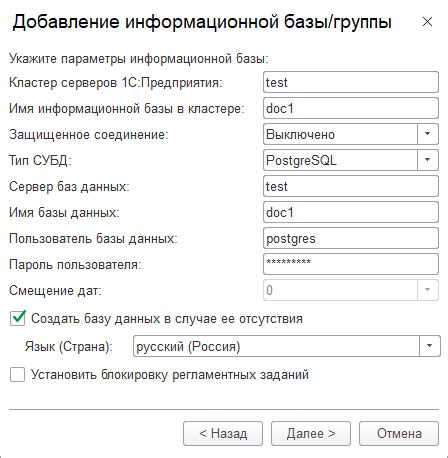
Прежде чем установить моды на сервер 7 Days to Die, необходимо выполнить ряд подготовительных действий.
1. Проверьте версию игры: Убедитесь, что у вас установлена актуальная версия игры 7 Days to Die на сервере и на клиенте. В случае несовпадения версий, могут возникнуть проблемы при установке модов.
2. Создайте резервную копию: Перед установкой модов рекомендуется создать резервную копию игрового мира и файлов сервера. Это поможет избежать потери данных в случае непредвиденных ситуаций или ошибок при установке модификаций.
3. Отключите антивирус и защиту: Некоторые антивирусные программы и программы защиты могут блокировать установку модов или неправильно обрабатывать файлы. Рекомендуется временно отключить такие программы до завершения установки.
4. Загрузите необходимые моды: Найдите и загрузите моды, которые вы хотите установить на сервер и клиент. Обратите внимание на совместимость модов с текущей версией игры. Моды можно найти на специализированных форумах или в официальной коллекции модов на сайте игры.
5. Разместите моды на сервере: После скачивания модов необходимо скопировать их на сервер. Создайте папку "Mods" в директории игры на сервере и поместите в нее файлы модов. Убедитесь, что имена файлов корректны и не содержат ошибок.
6. Установите моды на клиенте: Для того чтобы моды работали на клиенте, необходимо установить их в соответствующие папки. Найдите папку с установленной игрой 7 Days to Die на вашем компьютере и перенесите файлы модов в папку "Mods" в директории игры на клиенте.
7. Проверьте наличие модов: После установки модов на сервер и клиент, проверьте их наличие и корректность работы. Запустите сервер и клиент игры и убедитесь, что моды успешно загружены и работают без ошибок.
После завершения этих шагов вы сможете использовать установленные моды на сервере 7 Days to Die и на своем клиенте.
Установка модов на сервер
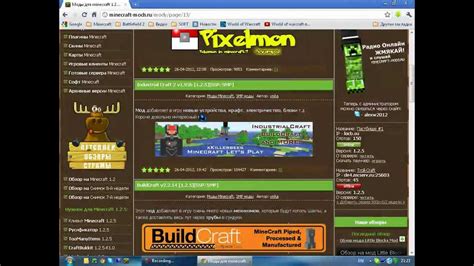
Если вы хотите расширить возможности своего сервера 7 Days to Die, установка модов может быть отличным вариантом. Вот подробные инструкции, которые помогут вам установить моды на ваш сервер.
Шаг 1: Скачайте моды, которые вы хотите установить. Обычно моды поставляются в виде архивов ZIP или RAR.
Шаг 2: Распакуйте архивы модов на вашем компьютере. Вам понадобится получить доступ к файлам мода, чтобы загрузить их на сервер.
Шаг 3: Подключитесь к серверу 7 Days to Die по FTP. Если вы не знакомы с FTP, вам может понадобиться дополнительное программное обеспечение, такое как FileZilla, чтобы подключиться к серверу.
Шаг 4: Найдите папку с установленной игрой на сервере. Обычно эта папка называется "7DaysToDie", "ServerFiles" или нечто подобное.
Шаг 5: В папке с игрой найдите папку "Mods". Если папки "Mods" не существует, создайте ее.
Шаг 6: Загрузите файлы мода из архива на вашем компьютере в папку "Mods" на сервере. Убедитесь, что вы сохраняете файлы в правильной структуре папок, так как некоторые моды могут требовать дополнительных файлов и папок для корректной работы.
Шаг 7: Перезапустите сервер 7 Days to Die. По завершении загрузки сервера, установленные моды должны быть доступны на вашем сервере.
Теперь у вас есть инструкция по установке модов на ваш сервер 7 Days to Die. Наслаждайтесь новыми функциями и возможностями, которые моды могут предложить вам и вашим игрокам!
Проверка работоспособности
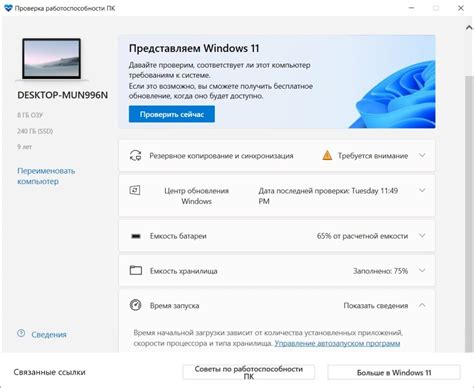
После установки всех модов на сервер 7 Days to Die необходимо провести проверку их работоспособности. Для этого следуйте инструкциям:
- Запустите сервер 7 Days to Die и войдите в игру.
- Выберите созданную вами игру или подключитесь к уже существующей.
- Проверьте наличие и корректность модов:
- Проверьте, что все моды отображаются в разделе "Модификации" при выборе игры.
- Убедитесь, что названия и описания модов совпадают с теми, которые вы установили.
- Проверьте, что все функциональные изменения модов работают корректно в игре.
- Убедитесь, что все моды совместимы с версией сервера и клиента игры.
- Проверьте наличие и обновите все необходимые зависимости для модов.
- Проверьте правильность установки модов и отсутствие ошибок.
- Если проблемы не устраняются, обратитесь за помощью к разработчикам модов или сообществу игры.
После успешной проведения проверки работоспособности вы можете наслаждаться игрой на модифицированном сервере 7 Days to Die!